サーバー監視ツールには、Muninを利用しています。
すでにUbuntuサーバー上で、Muninが稼動しています。
今回は、新たに監視対象を追加していきます。
監視対象のサーバーは、さくらVPS上のDebianです。
本記事の内容
- サーバー状況の整理
- 監視対象サーバー(Debian)へMunin-Nodeをインストールする
- 監視対象サーバー(Debian)上でMunin-Nodeの設定・起動
- Ubuntu上のMunin-Masterの設定
- Muninの管理画面で確認
それでは、上記に沿って解説していきます。
サーバー状況の整理
すでにMunin-Masterは、Ubuntuサーバーにインストール済みです。
正確には、すでに稼働中です。
Ubuntuサーバーの契約に関しては、次の記事でまとめています。
Ubuntuの設定は、次の記事をご覧ください。
必要最低限の設定を目指しています。
UbuntuサーバーへのMuninのインストールは、次の記事で解説しています。
この記事の内容を理解するためには、是非ともご覧ください。
そして、今回はそのMunin-Masterに監視対象のサーバーを追加します。
Munin-Nodeを増やすと表現すればいいのでしょうかね。
監視対象のサーバーにおいて、インストール作業が発生します。
しかし、Munin-Masterが動いているサーバーでも作業は必要となります。
そのため、作業場所(サーバー)と作業がごちゃごちゃしないように整理します。
| 役割 | OS | IPアドレス |
| Munin-Master | Ubuntu 18.04 | 111.111.111.111 |
| 新規Munin-Node | Debian 9.8 | 222.222.222.222 |
Munin-Masterは、監視サーバーです。
また、Munin-Nodeは監視対象サーバーのことです。
なお、IPアドレスは実際のモノではありません。
わかりやすいように適当なモノにしています。
では、実際にMunin-Nodeを追加する作業を確認していきましょう。
監視対象サーバー(Debian)へMunin-Nodeをインストールする
【作業場所】新規Munin-Node:222.222.222.222
監視対象サーバーのDebianのIPアドレスが、222.222.222.222ということです。
とりあえず、環境の確認です。
# cat /etc/debian_version 9.8
では、作業を行っていきます。
Ubuntuのときと同じように、最初におまじないを唱えましょう。
パッケージリストの更新を準備として、実施します。
# apt update
Debianは、Ubuntuと同じ以下のコマンドでインストールできます。
長年Debianを使ってきて、良かったです。
# apt-get install munin-node
インストールが正常に完了したかどうかを確認します。
# munin-node -v
Version:
This is munin-node v2.0.33-1
$Id$
Copyright:
Copyright (C) 2002-2006 Audun Ytterdal, Jimmy Olsen, and Tore Anderson /
Linpro AS.
This is free software; see the source for copying conditions. There is
NO warranty; not even for MERCHANTABILITY or FITNESS FOR A PARTICULAR
PURPOSE.
This program is released under the GNU General Public License
このように表示されれば、Munin-Nodeのインストールは完了です。
監視対象サーバー(Debian)上でMunin-Nodeの設定・起動
【作業場所】新規Munin-Node:222.222.222.222
まだ、監視対象サーバーのDebianにいるままです。
必要な設定は以下。
- 接続を許可するサーバーの登録
- ポート(4949)の開放
それぞれは以下で説明します。
接続を許可するサーバーの登録
設定ファイルを変更します。
/etc/munin/munin-node.conf
変更前
allow ^127\.0\.0\.1$ allow ^::1$
変更後
#allow ^127\.0\.0\.1$ #allow ^::1$ allow ^111\.111\.111\.111$
Munin-Masterは、別サーバー上のモノを利用します。
そのため、ローカルホストを表す表記はコメントにしておきます。
そして、新たに(リモートサーバー上の)Munin-MasterのIPアドレスを追記します。
このことにより、Munin-Masterからのアクセスを許可したことになります。
ポート(4949)の開放
Debianでは、ufwによりファイアウォールを管理していません。
各自の環境のやり方により、ポート4949を開放してください。
あと、hosts.allowでアクセス制限をしている場合も許可しておいてください。
デーモンは以下のモノとなります。
munin-node:111.111.111.111
まとめ
- 接続を許可するサーバーの登録
- ポート(4949)の開放
上記が完了したら、Munin-Nodeを起動します。
Munin-Nodeを起動するのは、以下のコマンドです。
# systemctl start munin-node
次は、Munin-Masteの設定となります。
Ubuntu上のMunin-Masterの設定
【作業場所】Munin-Master:111.111.111.111
Munin-Masterに、新たに追加したMunin-Nodeのことを教えましょう。
以下の設定ファイルを変更します。
/etc/munin/munin.conf
変更前
[localhost.localdomain]
address 127.0.0.1
use_node_name yes
変更後
[localhost.localdomain]
address 127.0.0.1
use_node_name yes
[debian]
address 222.222.222.222
use_node_name yes
変更前には、ローカルホストだけの登録でした。
そこに、新たに[debian]という名前で監視対象を追加しています。
念のため確認です。
222.222.222.222は、監視対象サーバーのIPアドレスです。
設定を反映させましょう。
いえいえ、その必要はありませんでしたね。
Munin-Masterは、5分に1回cronで起動します。
そのため、起動・再起動などは必要はありません。
よって、このまま待ちましょう。
その間に、開放したポートへの接続を確認しておきます。
$ telnet 222.222.222.222 4949 Trying 222.222.222.222... Connected to 222.222.222.222.
「Conneted to 監視対象サーバーのIP」と表示されれば、接続OKです。
最後に、管理画面で確認しましょう。
Muninの管理画面で確認
アクセス先は以下でした。
http://サーバのIP/munin/
サーバとは、監視サーバーのことです。
http://111.111.111.111/munin/でしたね。
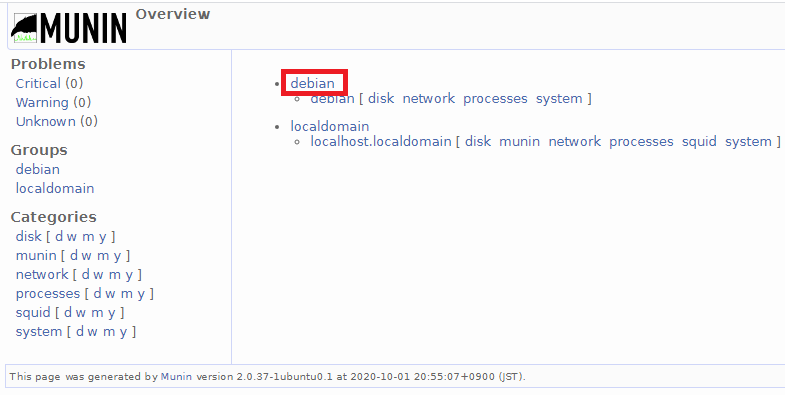
先ほど追加した「debian」が、追加されています。
念のため、内容も確認します。
適当に「debian」の「system」をクリック。
「Memory usage」には、もうすでグラフが表示されています。
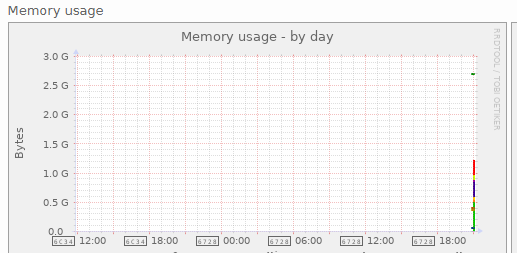
以上より、Munin-Nodeの追加が完了しました。
とても簡単に追加ができました。





